Windows 10 は 2025 年 10 月 14 日にサポート終了の発表がでてます
私のPCはWindows11に対応して無いので2年後の心配がありますが
新しいPCを買う余裕は無いので、そのまま使い続けることが出来るような
優しい対応して欲しいよMicrosoftと思ってます。
自作PCを使っているのですが
7年前 128ギガ
3年前 240ギガ
Cドライブの肥大に伴いSSDを更新しましたが
今回、240ギガ があと 17G で一杯💦のメッセージと
Cドライブが赤く表示されてまして💦
だましだまし半年ほど使ってましたが
いよいよ我慢できなくなり、重い腰を上げて交換します(・ω・)ノ
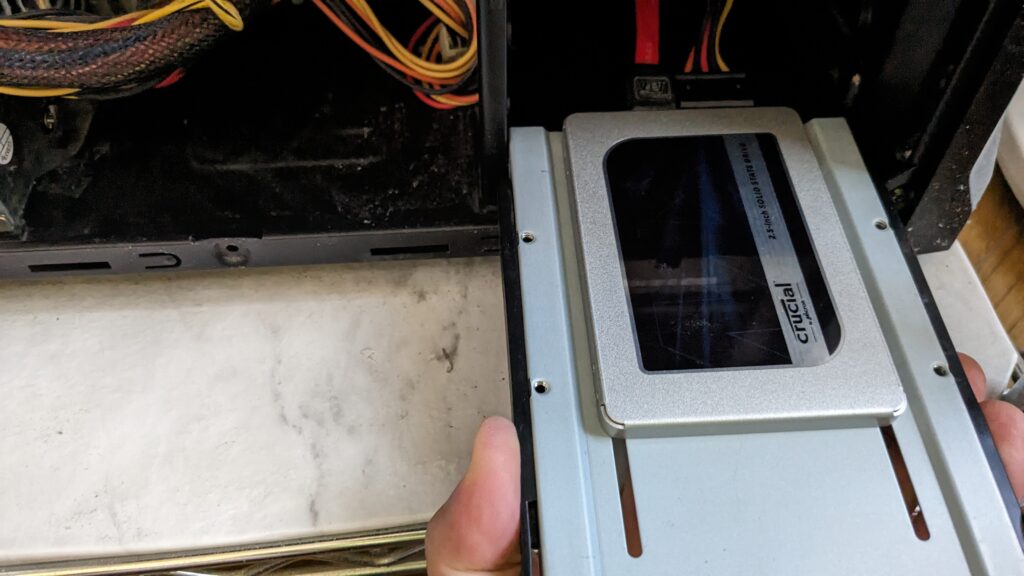
現在まで使っていたSSD240Gです
crucial はトラブルなくとっても気に入っているので
今回も同じシリーズの 500G にしました。
クローン作製してサクッと交換して終了します!
使う機材はこちら

玄人志向SSD/HDDスタンドでクローン作ります
KURO-DACHI/CLONE/U3
①電源を切った状態で
②古いSSDを奥の HDD1 にザクっといれて
③新しいSSDを手前の HDD2 にザクっと
④緑のCLONE ボタンを長押し
以上です<(_ _)>
注意:HDD1とHDD2入れ間違うとデータ全部消えます💦
240G ⇒ 500G のクローン作製は 40分 ほどで終了
SSD を PC にくっつけて出来上がり🤗🤗
これ買ってよかったとっても簡単!
むき出しですがHDDやSSDを外付けとしても使えるようにできる優れものです。
未割り当てのパーテーション出現😂
ここで問題発生です💦
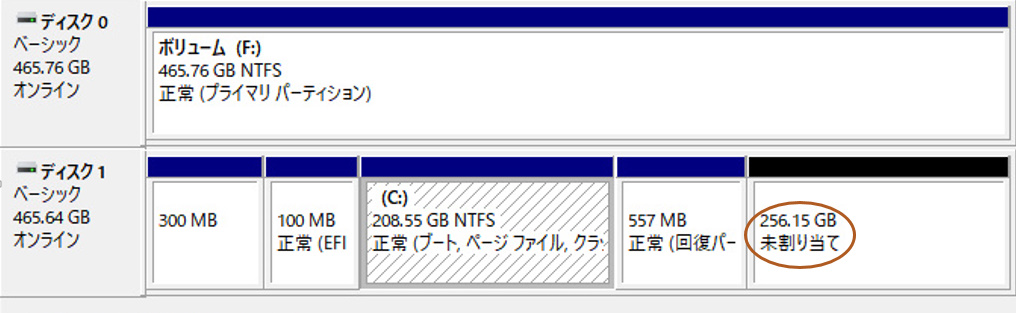
Cドライブは無事にクローン出来てPCも無事起動しましたが
元の容量がそのままクローンになっていて
Cドライブが相変わらずパンパン状態で
増える予定だった 256.15GB は 未割り当て という状態です(+_+)
以前作業したときもこんなふうになったのか?記憶には無いです。
Windows用無料パーテーション管理ソフト利用
今度はパーテーションか面倒くさい~(・_・;)
Windowsの機能を利用しても出来るみたいですが
私には難しすぎるので無料パーテーション管理ソフト利用することにしました
検索してみたら EaseUS Partition Master Free が良さそうで
無料で上手くいったブログも拝見したし
さっそく試したのですが私にはどうも上手く使えない(T_T)
AOMEI Partition Assistant Standard でうまい事いった!
無料ソフト2個目AOMEI Partition Assistant Standardいってみたら
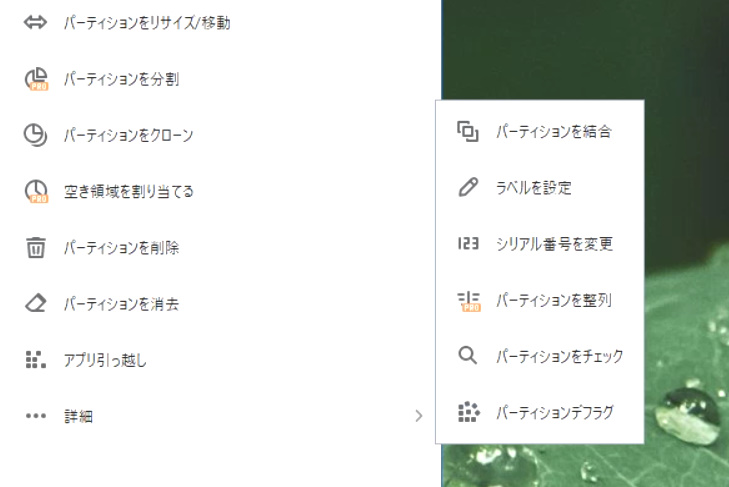
①パーティションの移動により、拡張したいパーティションの右側に未割り当て領域を隣接させます。
②データを失うことなく2つのパーティションまたは未割り当て領域を既存のパーティションに結合します。
Cドライブ と 未割り当て を隣り合わせにして
Cドライブ と 未割り当て を選択して
ちょっと隠れてましたが
右の 詳細 の先に 移動 と パーテーションを結合 があります
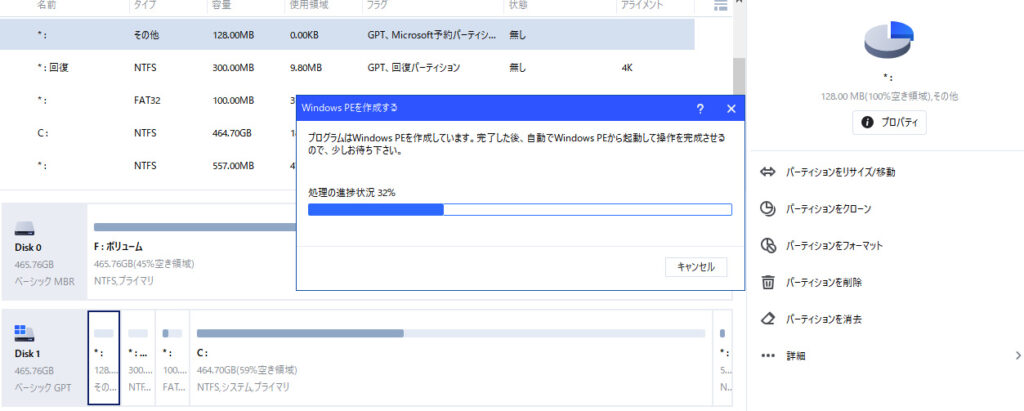
パーテーションを結合できました(・ω・)ノ
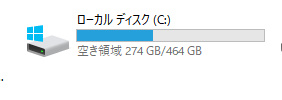
これですっきりです!
令和5年8月6日 AOMEI Partition Assistant Standard で 無料で出来ました
これであと2年は使えそうです
コツコツ貯金してWindows11に備えます
それではまた明日!
(*`艸´)ド素人なのでもっと詳しい方を参考にすることをお勧めします
あとは自己判断でお願いします<(_ _)>


![[商品価格に関しましては、リンクが作成された時点と現時点で情報が変更されている場合がございます。] [商品価格に関しましては、リンクが作成された時点と現時点で情報が変更されている場合がございます。]](https://hbb.afl.rakuten.co.jp/hgb/22d2a014.3ffa15fe.22d2a015.371042be/?me_id=1320091&item_id=10001529&pc=https%3A%2F%2Fthumbnail.image.rakuten.co.jp%2F%400_mall%2Fspd-shop%2Fcabinet%2Fssd%2Fimgrc0089045988.jpg%3F_ex%3D240x240&s=240x240&t=picttext)

玄人志向のこいつは便利ですね。僕もHDDのクローンを何度かしたことがありますが、確かに、未割り当てが発生する状況にいつもなっていますが、そのまんま使っています。(苦笑)
裸族のお立ち台以降、この手のスタンドを使っています。HDDケースを買うよりも安くつきますから==(笑)
滅多にやらないので
いつもどうにかこうにかです
未割り当てで今回は難儀しました( ;∀;)